电脑插耳机只有一个响的解决教程 电脑插耳机只有一个声道解决方法
更新时间:2023-09-03 15:11:47作者:xiaoliu
电脑插耳机只有一个响的解决教程,电脑插耳机只有一个声道的问题是很常见的,但是对于许多用户来说,解决这个问题可能并不容易,在使用电脑时,我们经常会遇到只有一个耳机声道能正常工作的情况,而另一个声道则完全没有声音。这个问题可能会给我们的听觉体验带来极大的困扰,特别是在需要享受音乐或观看影片时。幸运的是有一些简单的解决方法可以帮助我们解决这个问题,让我们的耳机能够正常工作。接下来我们将介绍一些可行的解决方案,帮助大家解决电脑插耳机只有一个声道的问题。
原因如下:
耳机抄本身的问题,建议更换耳机测试一下是不是耳机线路问题。
如果耳机线路没问题的话那就是电脑声道设置问题。
解决教程如下:
1、右键点击屏幕右下角小喇叭,选择音量控制选项。
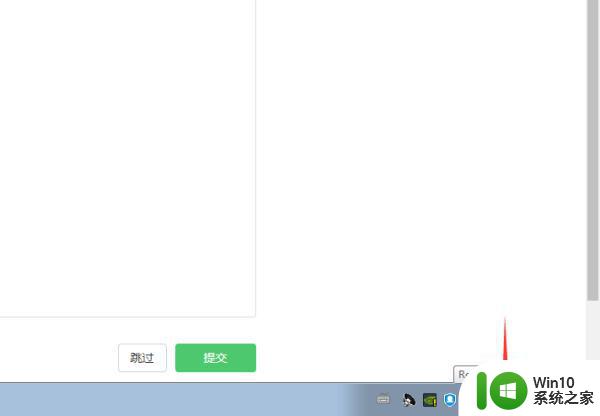
2、打开音量设置。
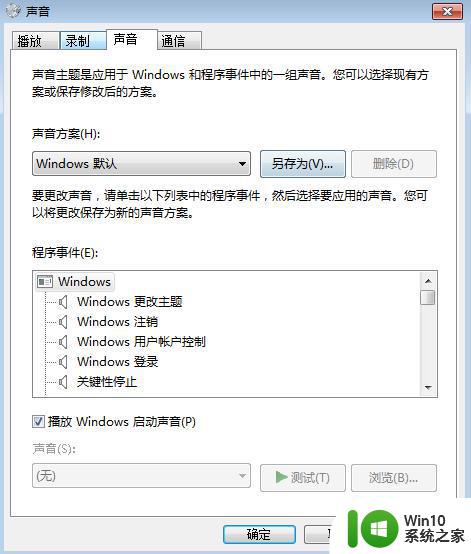
3、打开播放页面,右键打开扬声器设置
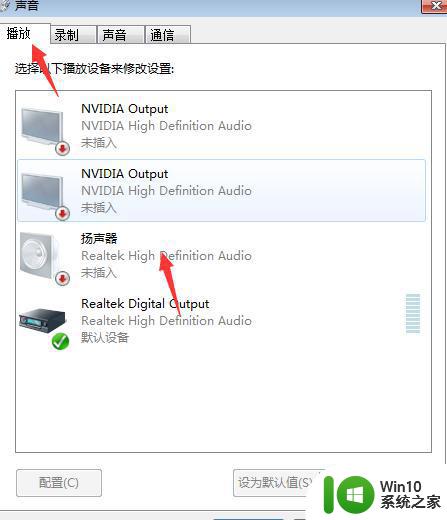
4、打开级别,然后选择平衡
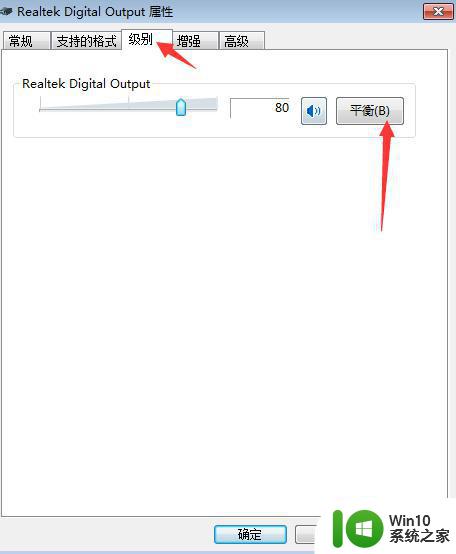
5、调节左右声道音量即可。
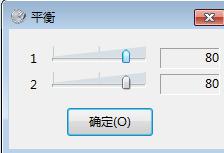
6、调节完毕后点击确定即可。
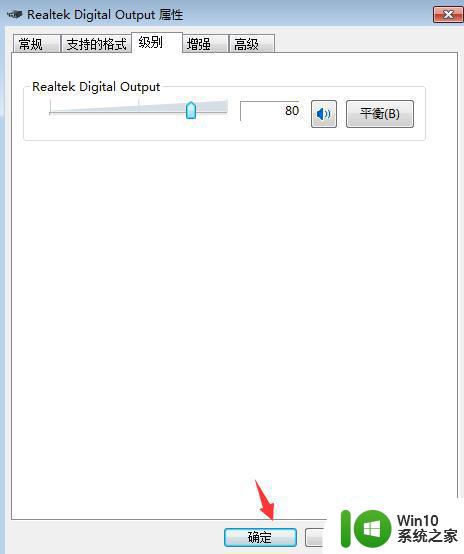
以上就是电脑插耳机只有一个响的解决教程的全部内容,如果你遇到这种问题,不妨试试小编的方法来解决,希望能够对大家有所帮助。
电脑插耳机只有一个响的解决教程 电脑插耳机只有一个声道解决方法相关教程
- 蓝牙耳机一个没声音的解决方法 耳机一只不响怎么解决
- 电脑耳机只响一边的解决方法 电脑耳机只有一边声音怎么办
- airpods只有一个耳机有声如何解决 airpods一只耳机没有声音怎么办
- 为什么蓝牙耳机只有一边有声音 蓝牙耳机一个响一个不响怎么办
- 电脑连接蓝牙耳机听歌声音不同步怎么办 蓝牙耳机连接电脑一个耳机有声音一个没声音怎么解决
- 飞利浦耳机只有一个响如何修复 飞利浦耳机一个响一个不响的原因
- 无线蓝牙耳机一只响一只不响怎么办 无线蓝牙耳机一只响一只不响怎么解决
- 电脑开机只有一个横杠一直闪烁怎么解决 电脑开机只有一个横杠一直闪烁怎么办
- 蓝牙耳机一个耳朵不响问题原因 蓝牙耳机只有一边有声音如何修复
- 电脑上插入耳机显示未插入扬声器或耳机如何解决 电脑插入耳机后没有声音怎么办
- airpods总是一个响一个不响 airpods耳机一只静音
- 电脑只有一个USB接口能用的解决方案 主机只有一个可用的USB接口怎么办
- 电脑中使用IE播放优酷视频提示错误代码2002/2003如何修复 电脑IE播放优酷视频错误代码2002/2003解决方法
- u盘播放视频一会好一会卡顿怎么解决 U盘播放视频卡顿怎么办
- 电脑任务栏不显示已打开的窗口怎么解决 电脑任务栏无法显示已经打开的窗口怎么办
- 开机提示Reboot and Select proper Boot device怎么解决 电脑开机提示Reboot and Select proper Boot device怎么解决
电脑教程推荐
- 1 电脑任务栏不显示已打开的窗口怎么解决 电脑任务栏无法显示已经打开的窗口怎么办
- 2 闪迪酷捷CZ51加密U盘(16G)评测 闪迪酷捷CZ51加密U盘性能如何
- 3 共享打印机每次都要输入密码怎么取消 如何取消共享打印机每次输入密码
- 4 无法停止通用卷设备的7大解决方法 通用卷设备停止故障解决方法
- 5 win8系统对开始屏幕的应用进行重命名的方法 Win8系统如何修改开始屏幕应用的名称
- 6 u盘怎么提高性能?u盘提高性能的小技巧 U盘性能优化方法
- 7 u盘无法停止通用卷设备怎么办?解决无法正常删除u盘的几种方法 U盘无法弹出怎么办
- 8 W8系统磁盘无法重命名怎么解决 W8系统磁盘无法重命名出现错误提示怎么办
- 9 u盘如何重新启动自动播放功能 U盘怎么设置自动播放功能
- 10 ghostxp文件不复制太深的路径怎么解决 ghostxp文件复制路径过深如何处理
win10系统推荐
- 1 系统之家ghost win10 32位专业硬盘版下载v2023.03
- 2 深度技术ghost win10 64位官方破解版v2023.03
- 3 雨林木风ghost win10教育版32位下载v2023.03
- 4 宏碁笔记本ghost win10 64位旗舰免激活版v2023.02
- 5 电脑公司ghost win10 32位旗舰精简版v2023.02
- 6 雨林木风ghost w10企业家庭版32系统下载v2023.02
- 7 雨林木风ghostwin1032位免激活专业版
- 8 游戏专用win10 64位智能版
- 9 深度技术ghost win10稳定精简版32位下载v2023.02
- 10 风林火山Ghost Win10 X64 RS2装机专业版